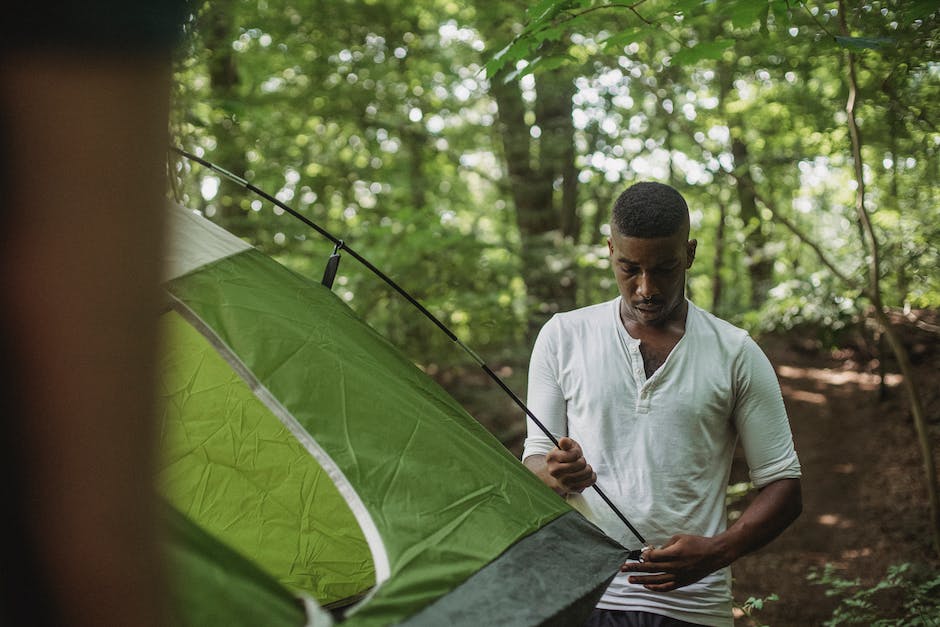Hey! In diesem Artikel erklären wir Dir, wie Du einen USB-Stick benutzt. USB-Sticks werden immer wichtiger, da sie eine einfache Möglichkeit sind, Daten zu speichern und zu transportieren. Es ist super einfach, sie zu benutzen, aber es ist hilfreich, ein paar grundlegende Dinge zu wissen, bevor Du loslegst. Lass uns also anfangen!
Um einen USB-Stick zu benutzen, musst du zuerst sicherstellen, dass er an deinen Computer angeschlossen ist. Danach solltest du auf deinen Computer gehen und schauen, ob ein neues Laufwerk mit dem Namen des USB-Sticks angezeigt wird. Wenn ja, kannst du darauf zugreifen und Daten speichern oder darauf zugreifen, die du auf den Stick kopiert hast. Wenn du fertig bist, kannst du den USB-Stick einfach vom Computer abziehen.
Einfach und sicher Dateien speichern: USB-Stick, Cloud, externes Laufwerk & Co.
Du hast ein paar Daten, die du auf einen anderen PC übertragen oder an Freunde weitergeben möchtest? Ein USB-Stick bietet dir hierfür eine einfache Möglichkeit. Normalerweise kannst du deine Dateien einfach per Drag & Drop auf einen USB-Stick ziehen. Aber es gibt noch viele andere Möglichkeiten, deine Dateien zu speichern. Du kannst sie zum Beispiel auch in der Cloud hochladen, auf einem externen Laufwerk oder auch auf einer externen Festplatte speichern. Schau dir alle Optionen an und entscheide dich für die, die am besten zu deinen Bedürfnissen passt.
Verwalte Dateien auf deinem USB-Gerät mit Files by Google
Du willst Dateien auf deinem USB-Gerät verwalten? Kein Problem – mit der Files by Google App auf deinem Android-Gerät geht das ganz einfach. Öffne die App und tippe unten auf „Suchen“. Scroll dann runter zu „Speichergeräte“ und tippe auf dein USB-Gerät. Jetzt suchst du die Datei, die du kopieren willst. Wenn du noch andere Dateien kopieren willst, kannst du das natürlich jederzeit wiederholen. So hast du immer deine wichtigsten Dateien dabei.
USB-Stick an Android-Smartphone anschließen: OTG-Adapter
Du hast ein Smartphone und möchtest gerne Fotos oder andere Daten direkt auf einen USB-Stick speichern? Dann brauchst du dafür in der Regel einen Adapter. Wenn du ein Android-Gerät hast, sind das On-The-Go-Adapter (OTG). Diese sind schon für wenige Euro erhältlich und haben entweder einen Mikro-USB- oder USB-C-Stecker. Dadurch kannst du den Stick ganz einfach mit deinem Smartphone verbinden und die Daten übertragen.
Verbinde Android-Gerät mit PC per USB-Kabel
Du hast ein Android-Gerät und möchtest es mit deinem PC verbinden? Dann kannst du das ganz einfach per USB-Kabel machen. Dazu schließt du das Gerät mit dem Kabel an deinen PC an und tippst auf die Benachrichtigung „USB für…“, die du auf dem Bildschirm des Android-Geräts siehst. Wähle dann „Dateien übertragen“ aus und schon erscheint ein Fenster auf deinem PC. Wenn du noch weitere Einstellungen wie z.B. den Modus „MTP“ oder „PTP“ ändern möchtest, kannst du diese in den Optionen unter „Mehr“ finden. Dort kannst du dann auch die USB-Verbindung trennen und die Übertragung beenden.

Anleitung: USB-OTG am Smartphone oder Tablet nutzen
Du kannst USB-Sticks oder andere USB-Geräte an dein Smartphone oder Tablet anschließen, vorausgesetzt, dass es USB-OTG unterstützt. OTG steht für „On-The-Go“ (USB unterwegs). Ob dein Smartphone oder Tablet USB-OTG unterstützt, kannst du in der Anleitung oder dem Datenblatt deines Geräts herausfinden. In der Regel kannst du den USB-Anschluss deines Smartphones oder Tablets dazu benutzen, um USB-Sticks, externe Festplatten, Mäuse, Tastaturen und andere USB-Geräte anzuschließen.
So machst du deine USB-Stick Dateien sichtbar
Du hast deinen USB-Stick an deinen PC angeschlossen und möchtest die auf dem Stick gespeicherten Dateien anzeigen. Kein Problem! Folge einfach dieser Anleitung:
1. Klicke mit der rechten Maustaste auf die Schaltfläche „Start“ und wähle Systemsteuerung.
2. Klicke auf Darstellung und Anpassung.
3. Wähle unter Explorer-Optionen Versteckte Dateien und Ordner ausblenden aus.
4. Aktiviere die Optionen Dateien und Ordner ausblenden und Systemdateien, Ordner und Laufwerke ausblenden.
So hast du deine Dateien auf dem Stick sichtbar gemacht und kannst sie nun problemlos öffnen und bearbeiten. Wenn du noch mehr Optionen zum Anpassen deiner Dateien auf dem Stick haben möchtest, kannst du im selben Fenster auch die Optionen Dateinamenserweiterungen anzeigen und Erweiterungen beim Speichern von Dateien anzeigen aktivieren. So kannst du sichergehen, dass deine Dateien auch korrekt gespeichert werden.
So kannst Du Deinen Geräte-Manager öffnen
Du hast Probleme, Deinen Geräte-Manager zu öffnen? Kein Problem! Öffne einfach Deinen [Start] und suche nach [Systemsteuerung], dann auf [System] und schließlich nach [Geräte-Manager]. Du öffnest nun ein Fenster, in dem alle installierten Geräte angezeigt werden. Damit Du auch inaktive Geräte siehst, musst Du im Menü [Ansicht] die Option [Ausgeblendete Geräte anzeigen] aktivieren. Dann hast Du alle installierten Geräte vor Dir. So einfach ist das! Solltest Du trotzdem noch Schwierigkeiten haben, kannst Du Dich gerne an einen Fachmann wenden.
Wiedergabe von USB Videodateien auf Deinem Fernseher leicht gemacht
Du hast einen Fernseher, der Videodateien von einem USB-Speichergerät abspielen kann? Das ist super! Alles, was Du tun musst, ist, den USB-Stick an den entsprechenden USB-Anschluss anzuschließen und die Wiedergabe startet automatisch. Aber vielleicht willst Du während der Wiedergabe einer anderen Quelle von Deinem USB-Speichergerät abspielen? Kein Problem! Drücke einfach auf MEDIA > USB Video und schon kannst Du das Video ansehen.
Vorteile eines USB-Sticks: Platzsparend & Transportabel
Der USB-Stick hat gegenüber der Festplatte viele Vorteile. Er ist nicht so empfindlich wie diese und viel platzsparender. Außerdem ist er leichter zu transportieren und man kann ihn bequem an einem Schlüsselring befestigen. Aufgrund seiner kompakten Größe ist er jedoch auch leider anfälliger gegenüber Verlust und Verwechslung. Eine Möglichkeit, um das zu verhindern, ist das Beschriften des USB-Sticks, damit man ihn leichter wiederfindet. Außerdem solltest du dir eine verschlüsselte Cloud zulegen, um deine Daten zu schützen.
Speichere deine Erinnerungen auf USB-Sticks & SD-Karten
Du hast ein Fotoalbum mit besonderen Aufnahmen erstellt und möchtest sichergehen, dass es auch in ein paar Jahren noch verfügbar ist? Kein Problem! USB-Sticks und SD-Karten sind eine tolle Möglichkeit, deine wertvollen Erinnerungen zu speichern. Sie sind normalerweise sehr langlebig und können zwischen 10 und 30 Jahre halten. Allerdings hängt die Haltbarkeit immer auch von der Benutzung ab. Wenn du deine Datenträger nur zur Sicherung deiner digitalen Aufnahmen nutzt, bist du auf der sicheren Seite. So hast du noch lange Freude an deinen Erinnerungen!

Vorteile eines USB-Sticks: Kleiner, flexibler und robust
USB-Sticks sind wirklich praktisch! Sie sind so klein, dass sie in die Hosentasche passen und du sie überall hin mitnehmen kannst. Außerdem sind sie deutlich kleiner als externe Festplatten und enthalten keine empfindlichen Komponenten, die bei Stürzen beschädigt werden könnten. Außerdem bist du viel flexibler, wenn du auf deine Dateien zugreifen musst, denn du musst keine komplizierten Konfigurationen am Computer vornehmen. Einfach anstecken und loslegen – so einfach ist das mit einem USB-Stick!
OTG-Kabel: So verwendest du externe Festplatte oder SSD
Hast du schon mal versucht, eine externe Festplatte oder SSD-Speicher an dein Smartphone anzuschließen? Wenn ja, hast du vielleicht festgestellt, dass unter Umständen die Smartphone-USB-Buchse nicht genug Saft für den Betrieb liefert. Daher wird das Speichermedium nicht erkannt. Wenn du solche Speicher trotzdem über ein OTG-Kabel am Telefon nutzen willst, musst du sie über ein eigenes externes Netzteil mit Strom versorgen. Dies ist eine einfache Möglichkeit, deine Speichermedien trotzdem zu verwenden, ohne dass du das Smartphone an einen PC anschließen musst.
USB-Stick Problem? Hier findest du Hilfe!
Du hast ein Problem mit deinem USB-Stick? Keine Sorge, meistens ist es nichts Schlimmes. Versuche, ihn in einen anderen Port am PC zu stecken. Wenn er dort erkannt wird, kannst du davon ausgehen, dass der alte USB-Port defekt ist. Vergiss nicht, den Anschluss des Sticks zu überprüfen, um sicherzustellen, dass er nicht verschmutzt oder beschädigt ist. Wenn das alles nichts hilft, rufe einen Fachmann zu Rate.
Erfahre mehr über USB: Ein universeller Anschluss
Du hast schon mal von USB gehört? USB ist ein universeller Anschluss, der Dich bei vielen Dingen unterstützt. Über diesen Anschluss lassen sich nicht nur Dateien übertragen, um sie etwa auf einem USB-Stick oder einer externen Festplatte zu speichern. USB ist auch wichtig, um Geräte wie Drucker, Webcams, Tastaturen, Headsets und viele andere Geräte mit Deinem Computer, Smartphone oder Tablet zu verbinden. So kannst Du Dein Gerät optimal ausnutzen und noch mehr Möglichkeiten erhalten.
Anschließen von externen USB-Geräten an einen PC – So geht’s!
Du hast einen PC und fragst dich, ob du externe USB-Geräte anschließen kannst? Kein Problem! Praktisch jeder Computer, den du kaufen kannst, wird mit USB-Schnittstellen ausgestattet sein, über die du eine Vielzahl an externen USB-Geräten an deinen PC anschließen kannst. Dazu zählen zum Beispiel Tastaturen, Mäuse, Arbeitsplatzdrucker oder externe Festplatten. USB-Geräte sind eine einfache und kostengünstige Möglichkeit, deinem Computer weitere Funktionen hinzuzufügen. Du kannst sie leicht anschließen und auch wieder abziehen, wenn du sie nicht mehr benötigst.
Archiviere Deine Fotos: Nutze Deine Smartphone-Ordner und Suchergebnisse!
Du hast viele schöne Fotos gemacht, die Du archivieren möchtest? Kein Problem! Deine Fotos bleiben dann in einem Album, in den Suchergebnissen und in den Ordnern auf Deinem Smartphone erhalten. Du kannst sie aber nicht zum Erstellen von Filmen oder Animationen verwenden. Wenn Du die Fotos aber irgendwann einmal wieder verwenden möchtest, hast Du sie dank des Archivs immer parat. So kannst Du sie jederzeit wieder abrufen und nochmal anschauen. Es lohnt sich also, sie zu archivieren!
Cloud Speicher: iCloud, Dropbox, Google Drive & OneDrive
Der Cloud-Speicher ist eine tolle Möglichkeit, deine Fotos zu speichern, da du so einfach auf sie zugreifen kannst. iCloud ist hierbei der Klassiker. Es bietet dir eine einfache Möglichkeit, deine Fotos in der Cloud zu speichern und sie auf verschiedenen Geräten zu synchronisieren. Zudem kannst du deine Fotos auch an Freunde und Familie teilen. Auch Dropbox, Google Drive und OneDrive sind sehr beliebte Cloud-Speicher, die ebenfalls eine einfache Möglichkeit bieten, Fotos zu speichern und zu teilen. Allerdings bieten sie im Vergleich zu iCloud keine automatische Synchronisierungsfunktion, was bedeutet, dass du deine Fotos manuell synchronisieren musst. Du solltest also auf jeden Fall die verschiedenen Optionen vergleichen, bevor du dich für eine entscheidest. Wenn du auf der Suche nach einer einfachen und zugleich sicheren Methode bist, um deine Fotos zu speichern, dann ist iCloud eine sehr gute Wahl. Aufgrund der Synchronisierungsfunktion ist es einfach, deine Fotos auf all deinen Geräten zu speichern und zu teilen. Wenn du mehr Sicherheit benötigst, kannst du auch Dropbox, Google Drive oder OneDrive in Betracht ziehen. Alle bieten ein sicheres und zuverlässiges Speichersystem, um deine Fotos zu speichern und zu teilen.
Wie man mit dem Datei-Explorer auf den Stick zugreift
Der Stick im Datei-Explorer ist eine praktische Sache. Du kannst einfach über Computer/Dieser PC auf den Inhalt des Sticks zugreifen. Alles, was du dafür tun musst, ist darauf zu doppelklicken. Dann hast du verschiedene Möglichkeiten: Du kannst die Dateien auf dem Stick öffnen, löschen oder sogar auf deinen Computer kopieren. Genauso wie du es auch mit anderen Dateien und Ordnern machen würdest. So hast du deine Dateien immer griffbereit und kannst überall auf sie zugreifen.
Kaufberatung USB-Stick: Größe und Geschwindigkeit beachten
Die Größe des USB-Speichers ist ein wichtiges Entscheidungskriterium, wenn es um die Kaufberatung eines USB-Sticks geht. Hier ist es besonders wichtig, dass Du genau weißt, wie viel Speicherplatz Du brauchst, um das richtige Produkt auszuwählen. Preislich kann sich die Größe eines USB-Sticks sehr unterscheiden: Kleine USB-Sticks sind schon ab 2€ erhältlich, während große USB-Sticks mit 512 GB Speicherplatz über 300€ kosten können. Es lohnt sich also, bei der Auswahl Deines USB-Sticks auf die Größe zu achten. Ein weiterer Punkt, den Du bei Deiner Kaufberatung bedenken solltest, ist die Geschwindigkeit des USB-Sticks. Je schneller der USB-Stick, desto schneller ist der Zugriff auf die gespeicherten Daten. Manche Hersteller geben hierzu auch eindeutige Angaben, die Dir bei der Entscheidung helfen können.
Zusammenfassung
Gut, dann lass uns loslegen! Zunächst einmal musst du einen USB-Stick an deinen Computer anschließen. Meistens hast du einen USB-Anschluss an deinem Computer, aber wenn nicht, kannst du auch einen USB-Adapter verwenden. Dann musst du den USB-Stick einfach in den Anschluss stecken. Wenn du fertig bist, solltest du ein Pop-up auf deinem Desktop sehen, das dir sagt, dass die Verbindung erfolgreich hergestellt wurde. Jetzt kannst du den USB-Stick benutzen, indem du Dateien darauf speicherst, die du dann auf jedem Computer, der den USB-Stick erkennt, öffnen kannst. Viel Spaß!
Zusammenfassend kann man sagen, dass USB Sticks eine einfache und praktische Möglichkeit sind, Daten sicher zu speichern und zu transportieren. Du kannst sie ganz einfach mit Deinem Computer verbinden und so Daten sicher übertragen. Mit ein wenig Wissen und Übung hast Du den Umgang mit USB Sticks schnell drauf.